Word是Microsoft公司的一个文字处理器应用程序。它最初是由Richard Brodie为了运行DOS的IBM计算机而在1983年编写的。随后的版本可运行于Apple Macintosh (1984年), SCO UNIX,和Microsoft Windows (1989年),并且成为了Microsoft Office的一部分。
本次我们介绍一下如何统一改变word文档中的图片大小,非常简单。
工具/原料
微软PC
windows10
office2007
方法一:使用键盘的CTRL、SHIFT键和鼠标右键来批量选择和修改图片的大小。具体步骤如下:
1
在Word文档中插入多张图片,可以按住CTRL键一次选择多张图片,也可以先插入一张图片,再复制粘贴多次。
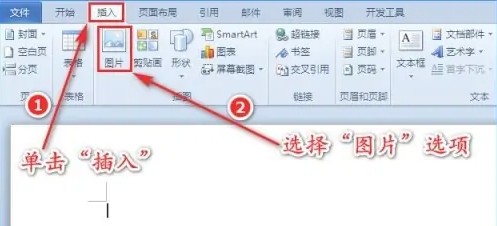
2
先选中一张图片,按住键盘的SHIFT键,再连续点击其他的图片。这样可以把全部图片选中。
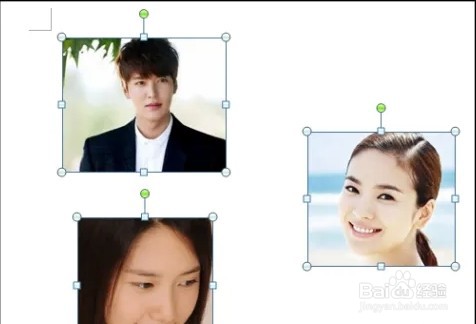
3
在任意图片上右击,点击“大小”。
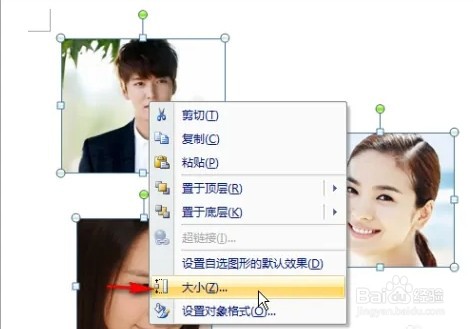
4
弹出设置框,取消勾选箭头所指位置。
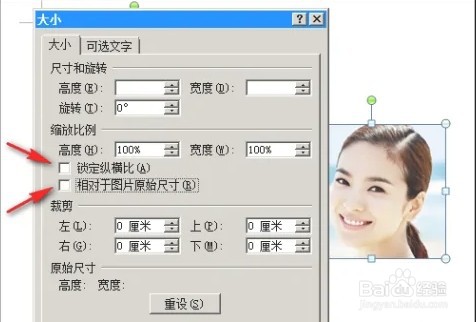
5
在“尺寸和旋转”下的“高度”和“宽度”分别根据需要输入。
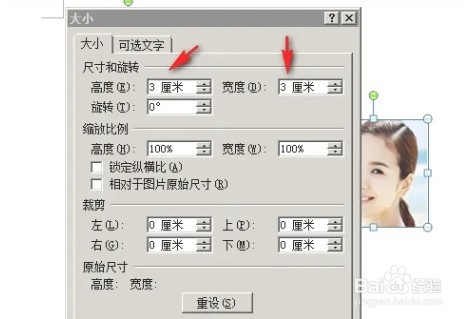
6
关闭设置框;文档中的图片统一被修改。
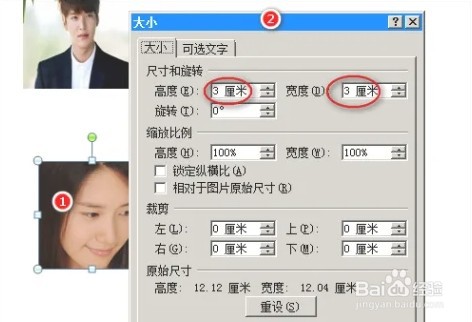 END
END方法二:使用键盘的F4键来快速重复上一次的操作。具体步骤如下:
1
选中第一张图片,双击激活“格式”选项卡。

2
单击“大小”选项组右下角的“高级版式”按钮。
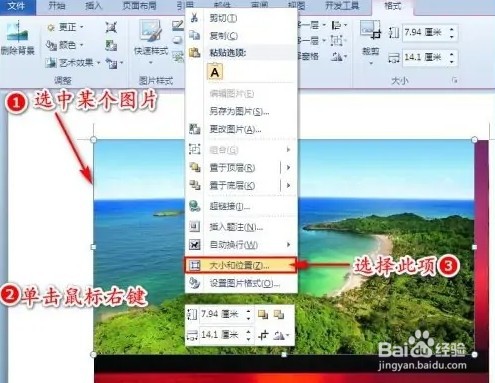
3
在弹出的对话框中,输入想要的图片高度和宽度,点击“确定”按钮。
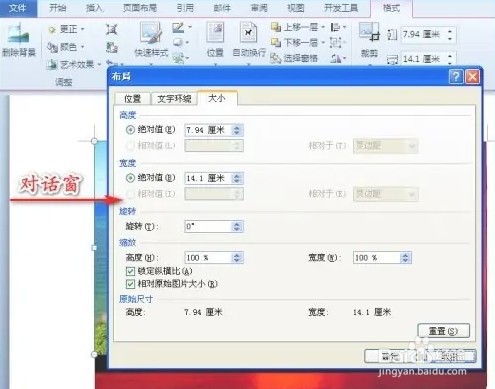
4
选中其他图片,单击键盘上的F4键,这样所选图片的尺寸就与第一张图片一样了。
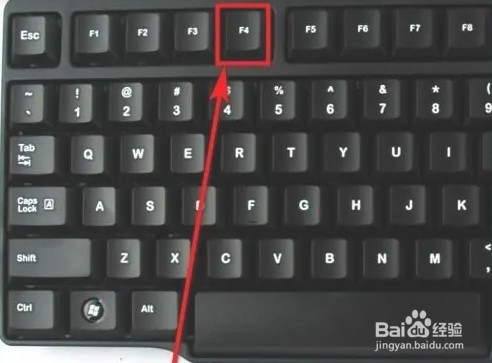 END
END注意事项
图片版式不能是嵌入型的
在使用“F4”键改变图片大小时不能进行其他操作,否则再点击“F4”键就无用了。
温馨提示:经验内容仅供参考,如果您需解决具体问题(尤其法律、医学等领域),建议您详细咨询相关领域专业人士。免责声明:本文转载来之互联网,不代表本网站的观点和立场。如果你觉得好欢迎分享此网址给你的朋友。转载请注明出处:https://www.baikejingyan.net/af6a4U28CAAFRBVE.html

 微信扫一扫
微信扫一扫  支付宝扫一扫
支付宝扫一扫 
